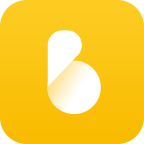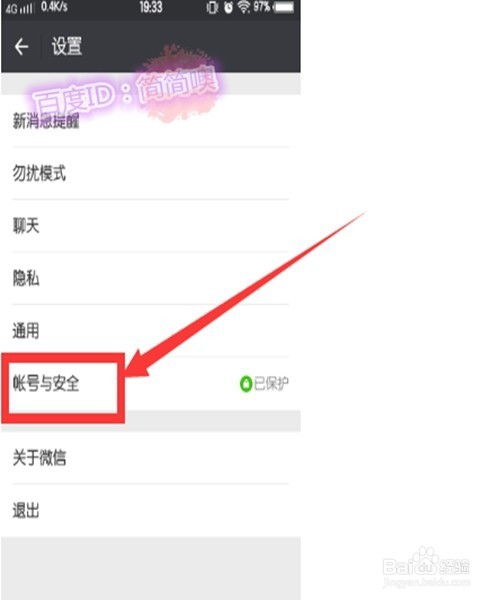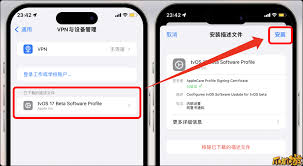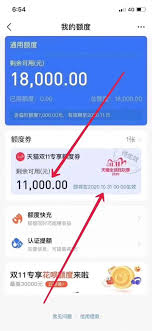Win11家庭版软件加密方法
在windows 11家庭版中加密软件,可以通过多种方式实现,以满足用户对数据安全性的需求。以下是一些详细的方法,旨在帮助用户有效地加密和保护其软件及相关数据。
首先,可以利用windows 11自带的文件加密功能。这种方法虽然相对简单,但适用于保护单个文件或文件夹。具体操作步骤如下:右键单击要保护的文件或文件夹,选择“属性”,在打开的窗口中点击“高级”,然后勾选“加密内容以保护数据”旁边的框,最后点击“确定”并应用更改。系统会提示是否要备份文件,用户可以根据需要进行选择。如果加密的是文件夹,系统还会询问是否要对该目录中的所有文件夹进行密码保护。一旦设置完成,该文件夹或文件就会由用户的帐户密码保护,可以通过小挂锁符号看到加密状态。值得注意的是,向该文件夹添加的新内容也会自动加密。
然而,windows 11家庭版并不支持bitlocker全磁盘加密功能,这是microsoft提供的一种高级加密解决方案。如果需要使用bitlocker,用户可能需要升级到windows 11专业版或企业版。但对于希望在家庭版中使用类似功能的用户,可以考虑使用第三方加密软件,如veracrypt、7-zip或axcrypt等。这些软件提供了丰富的加密选项,允许用户对文件进行加密和解密操作。
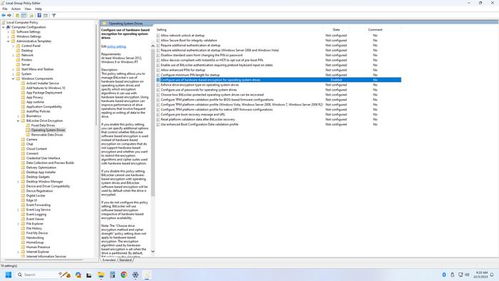
例如,使用7-zip进行加密的步骤如下:首先下载并安装7-zip软件,然后右键点击要加密的文件夹,选择“7-zip”>“添加到压缩文件”。在弹出的对话框中,设置压缩格式为“7z”,并勾选“加密”选项。接着输入想要设置的密码并确认,最后点击“确定”开始加密过程。加密完成后,用户将得到一个加密的压缩文件,每次打开该文件时都需要输入密码。
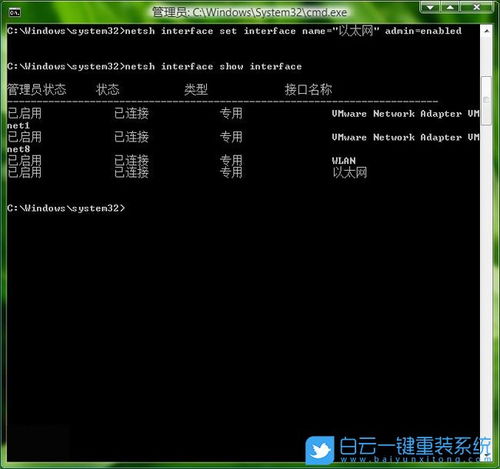
除了上述方法外,用户还可以选择使用专门的文件夹加密软件,如易捷文件夹加密软件等。这些软件通常提供更多的自定义选项和更高的安全性,支持文件的批量加密操作。使用这类软件时,用户需要下载并安装软件,然后按照屏幕上的说明进行设置和加密。
在选择加密方法时,用户应确保了解每种方法的优缺点,并根据自己的实际需求进行选择。同时,加密文件或文件夹后,务必妥善保管好密码或密钥,以免丢失后无法恢复数据。
总的来说,虽然windows 11家庭版在加密功能方面有所限制,但通过利用系统自带的加密功能、第三方加密软件以及专门的文件夹加密软件等方法,用户仍然可以有效地保护其软件和数据的安全性。